Amazon(アマゾン)では、自分のために商品を買うだけでなく、相手からプレゼントしてもらうために「ほしい物リスト」を作ることができます。
ほしい物リスト(欲しリス)を作っておけば、欲しい商品を簡単にリスト化が可能です。
自分用の覚書きとしてだけでなく、友人にリストを公開すれば、誕生日などに自分の欲しいものをもらうこともできますよ。
Amazonでよく買い物をするなら作って損はないリストです。
このページでは、Amazonほしい物リストの作り方を詳しく紹介していきますね。
住所や本名を公表しない、匿名のほしい物リストを作る方法も紹介します。

Amazonほしい物リストの作り方
ほしい物リストの作り方はとっても簡単。
パソコンからでもスマホからでも作成できますよ。
今回はスマホを使って作成してみます。
Amazonにログインし、ほしい物リストを作成する
▼まずAmazonにログインし、「アカウント&リスト」の「ほしい物リスト」を押します。
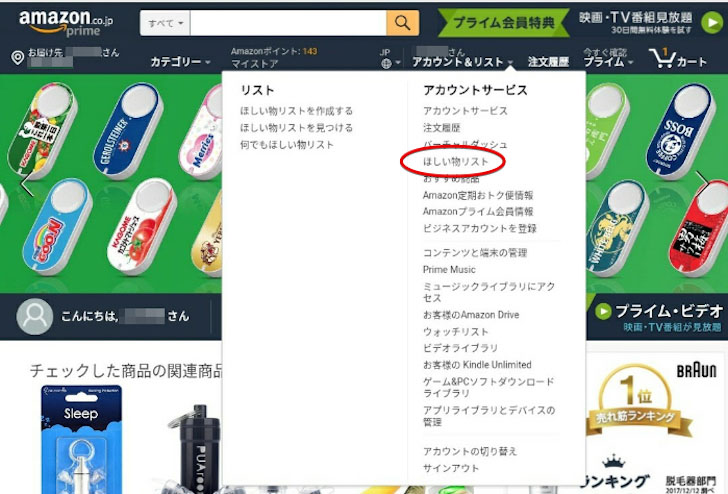
▼「ほしい物リストを作成する」ボタンを押してください。
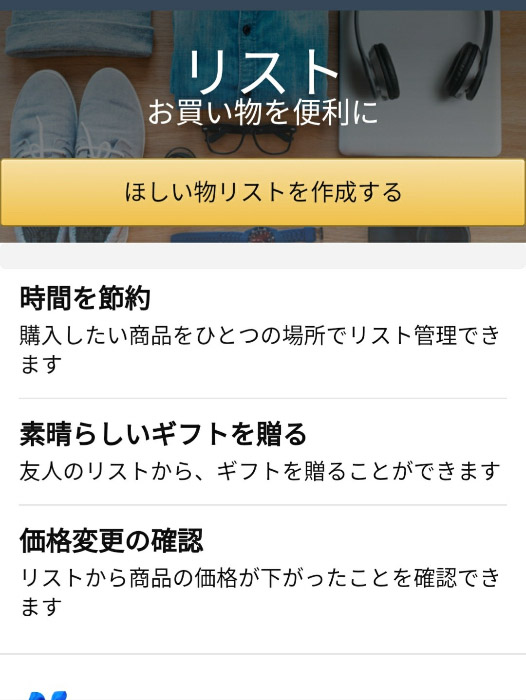
▼リスト名を入力し、公開・非公開を選択します。
リスト名には自分のニックネームなどを入れておくと分かりやすいですね。

これだけでリストは完成です。
ほしい物リストに欲しい商品を追加する
次に、作成したほしい物リストに欲しい商品を入れていきます。
▼欲しい商品のページに行き、「ほしい物リストに追加する」ボタンを押して下さい。
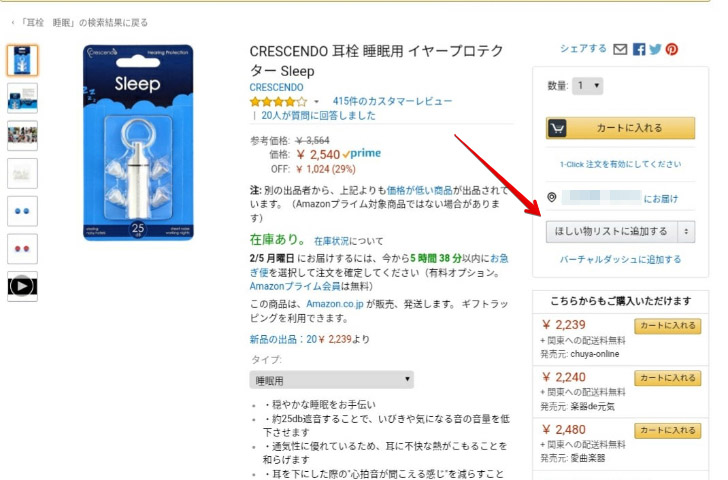
▼ほしい物リストに商品が入りました。

▼「リストを見る」を押すと、このような状態になっています。
今はひとつだけ入っていますが、どんどん欲しい商品を追加していけますよ。
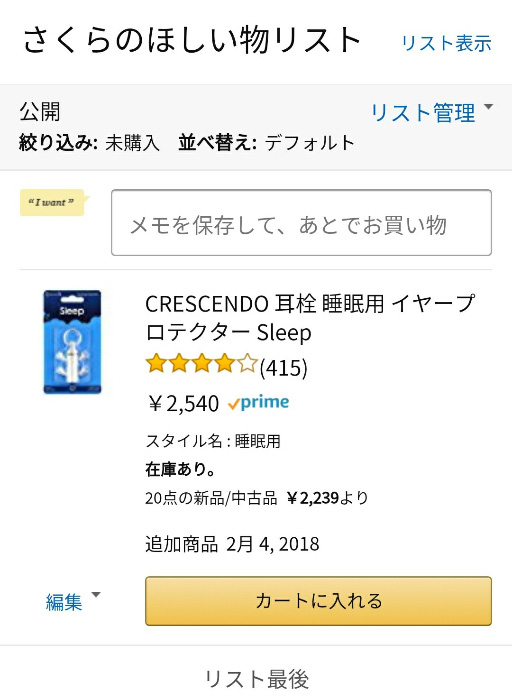
ほしいものリストの設定
ほしい物リストからプレゼントを送ってもらうために、細かな設定をしていきましょう。
▼「リスト管理」の「設定」を押します。

▼受取人の欄には、Amazonで登録した氏名が入っているはずです。
受取人の名前は公開されるため、本名を知られたくない場合はここもニックネームに変更してOK。
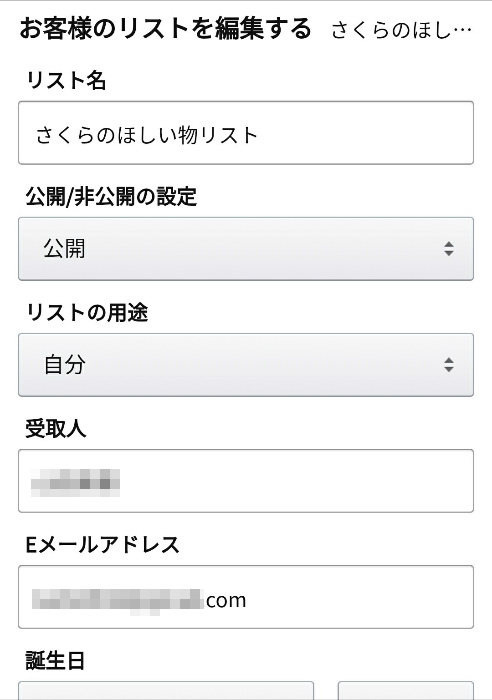
▼誕生日が任意で設定できます。
誕生日プレゼントをほしい物リストからもらいたい時は設定しておくとよいでしょう。
「内容」には、リストを見る人へのメッセージを入れておくと分かりやすいですね。
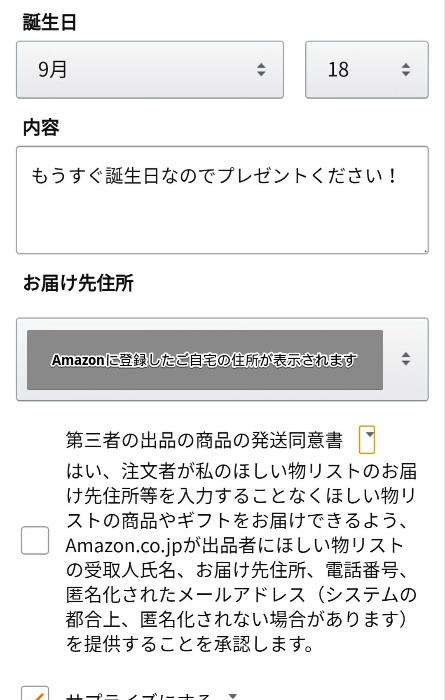
▼「サプライズにする」にチェックを入れておくと、商品が届くまで購入されたことが分からないような設定になります。
通常、購入された商品は「購入済み」リストに移動するのですが、その移動がなくなるということですね。
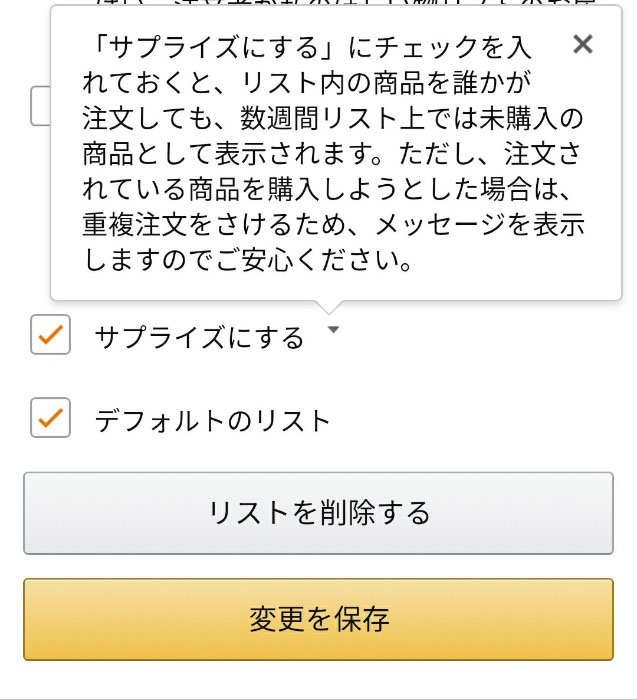
▼「変更を保存」を押すと、設定が反映されます。
ほしい物リストに「内容」で書いたメッセージが表示されますよ。
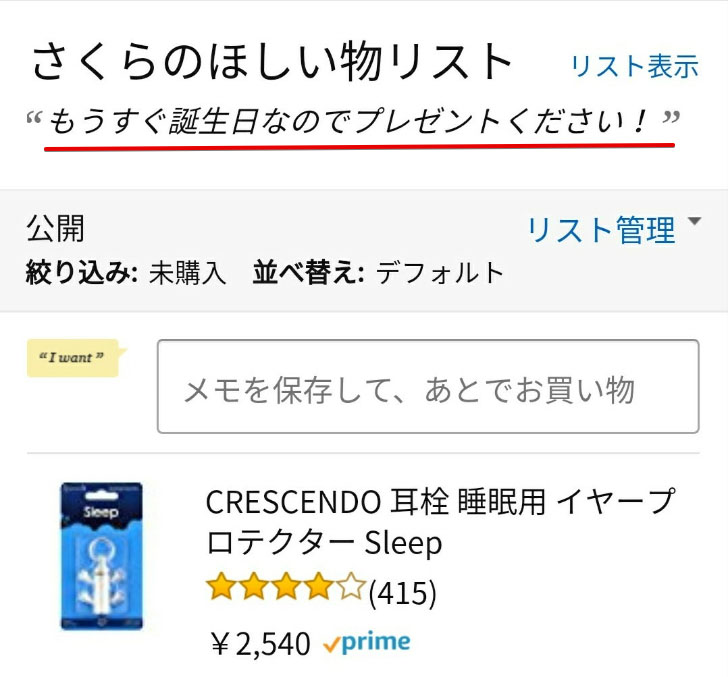
ほしい物に優先度をつける方法
ほしい物リストに商品がたくさん入っていると、贈る側は迷ってしまいますよね。
そんな時のために、商品ごとの優先度を設定できます。
▼ほしい物リストの商品写真下にある「編集」を押してみましょう。
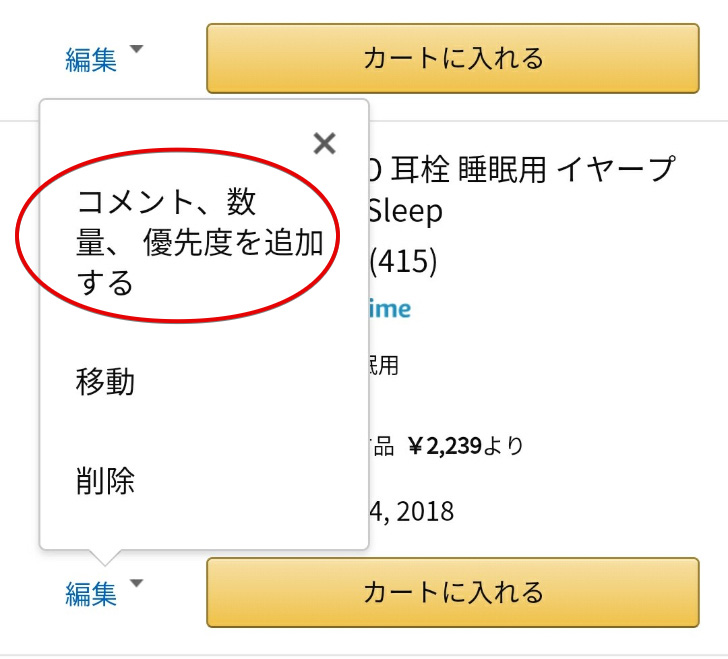
▼コメント・数量・優先度が入力できます。優先度は高・中・低の3パターン。特に欲しいものには高を付けておきます。
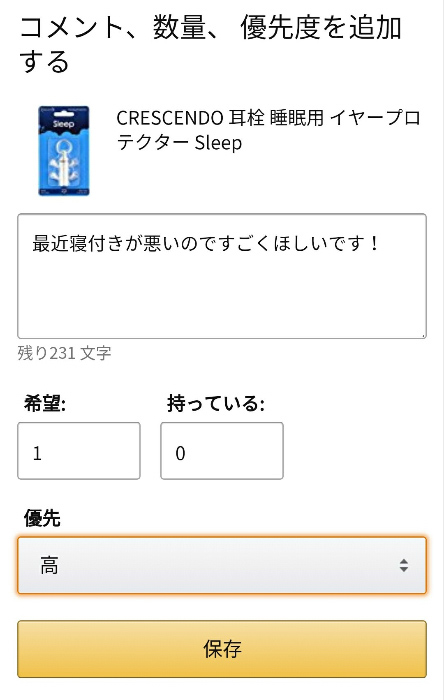
▼コメントと優先度が見えるようになりました。これで贈る人も選びやすくなりますよ。
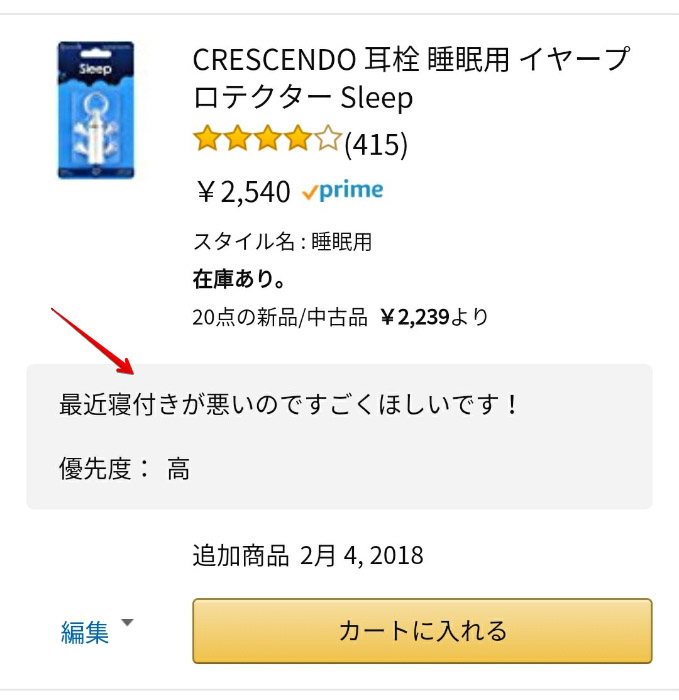
匿名のほしい物リストを作る方法
ほしい物リストを公開したいけれど、住所や本名は知られたくない。
そんな時は、一工夫すれば匿名のほしい物リストを作れますよ。
ポイントは以下の3つです。
- 受取人の名前をニックネームにしておく
- 住所の最後を「本名+様方」とする
- 「第三者の出品の商品の発送同意書」のチェックを外す
受取人の名前をニックネームにしておく
▼「リスト管理」の「設定」から行えます。
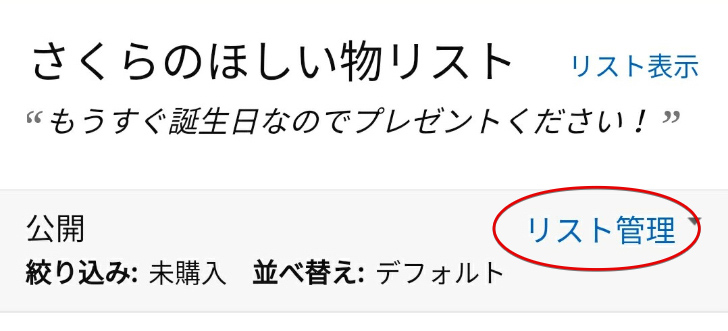
▼前にも書いたとおり、「受取人」の名前は他人にも見えるようになります。
ここは本名でなく、ニックネームにしておきましょう。
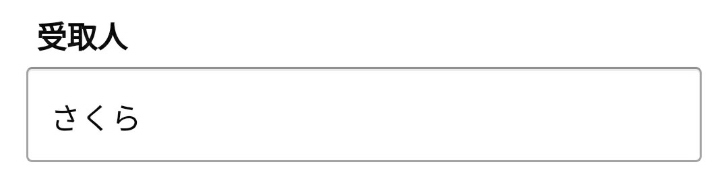
住所の最後を「本名+様方」とする
▼同じくリスト管理画面で、住所のボタンを押すと「新規作成」ができます。
ここで匿名用の住所を作成しましょう。
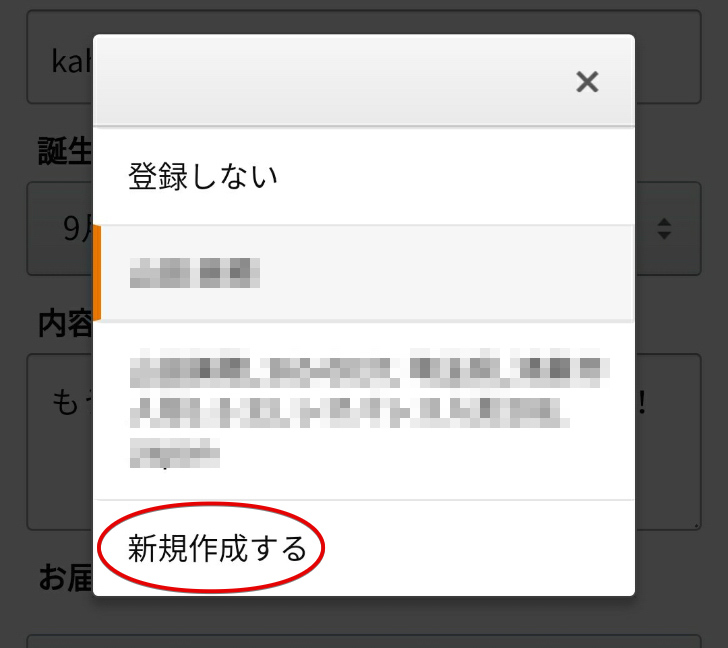
▼「氏名」の欄にはニックネームを入力します。
それだけだと届かないので、住所の最後、アパート名の後に「◯◯◯◯(本名)様方」と入力しておきましょう。
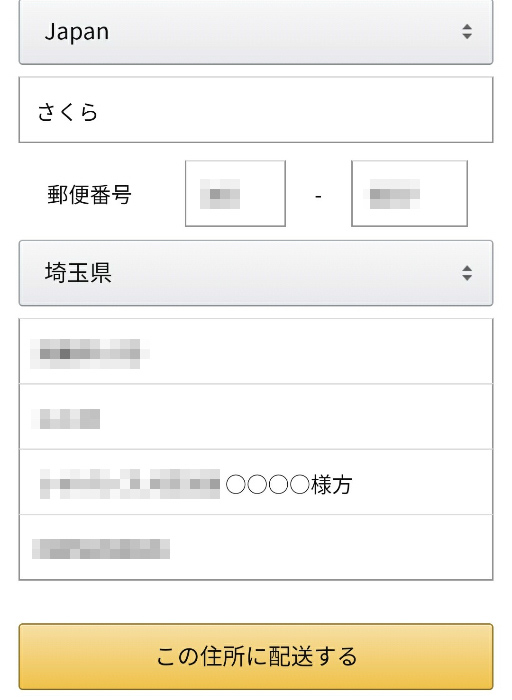
住所の部分に書かれた情報は他人には見えませんので、こうすれば匿名のほしい物リストが作れますね。
ただし荷物の伝票にはニックネームも印字されます。
宅配業者の方に見られても恥ずかしくないシンプルなニックネームがいいかもしれませんね。
「第三者の出品の商品の発送同意書」のチェックを外す
▼リスト管理画面、住所のすぐ下にある「第三者の出品の商品の発送同意書」。
ここのチェックを外しておきます。
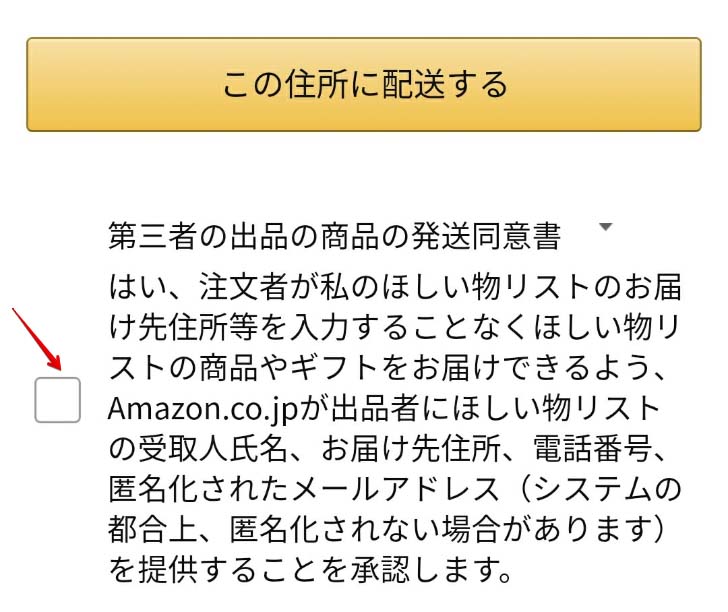
Amazonでは、出品者がAmazon.co.jp以外の商品(マーケットプレイスなど)を贈ろうとすると、注文した人に住所が見えてしまう仕様です。
同意書のチェックを外すと、Amazon.co.jpが出品している商品以外は受け取れなくなりますので、個人情報が漏れることはありませんよ。
ほしい物リストに入れるのは、Amazon.co.jpが出品している商品のみにすることもお忘れなく。
ほしい物リストをTwitterなどで公開する方法
ほしい物リストができあがったら、友人などに公開しましょう。
公開方法もとても簡単です。
▼「リスト管理」ボタンから、シェアを押します。
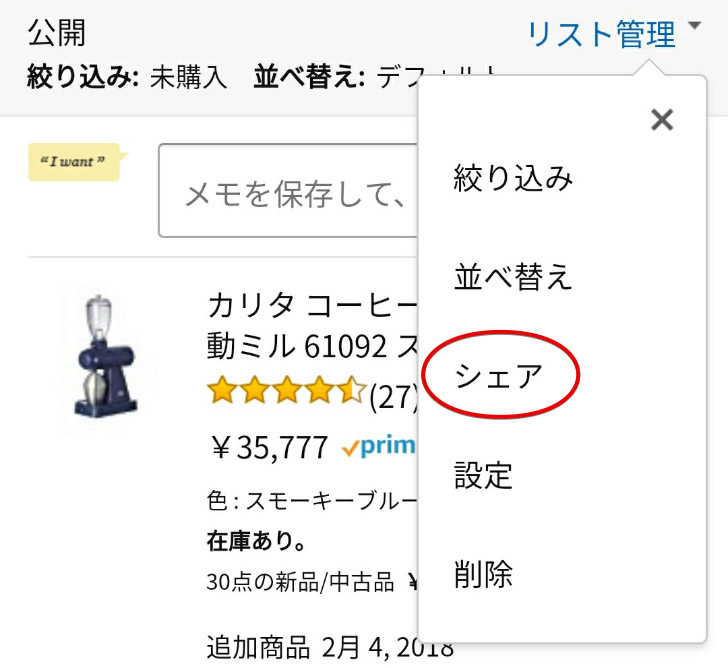
▼「Eメール・LINE・Facebook・Twitter」の4つの公開手段が出てきますので、使いたい媒体を選択しましょう。
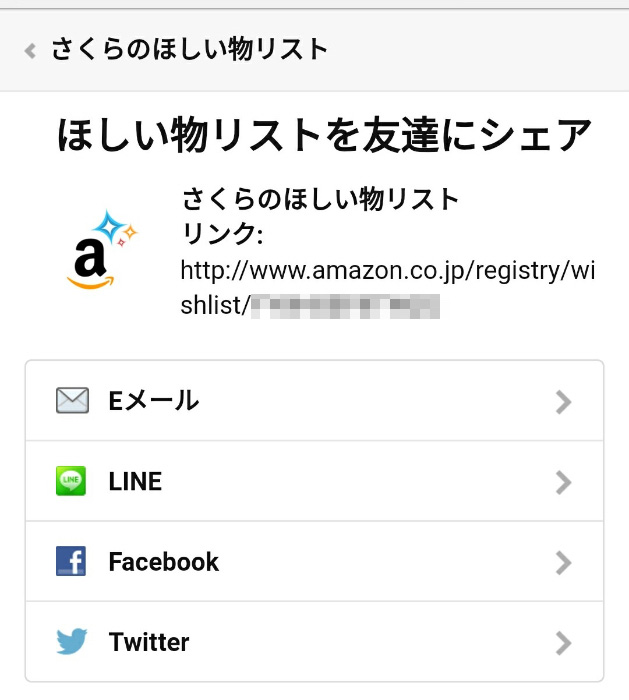
▼ちなみにTwitterだとこのようになります。URL手前の文章は好きに書き変えられますよ。
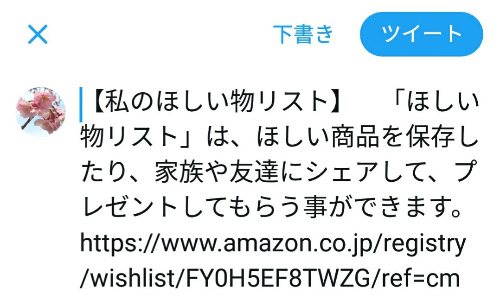
ほしい物リストを使ってみました
私は引っ越し時に、引越し先で必要なものを集めた「ほしい物リスト」を公開したところ、友人からたくさんプレゼントをいただけました。物要りな時期だったのですごくありがたかったです。

欲しいものを気軽に公開できるAmazonほしい物リスト。
簡単で便利な機能ですので、ぜひ使ってみてはいかがでしょうか。
参考:私のAmazonほしい物リストはこちらです
参考:Amazonのサイトはこちらから
Amazonでの買い物方法がわからないという場合は、以下のページで使い方を紹介していますよ。